iphone 6s Plus au でメールの一括削除する方法。
これって以前はできなくて、一個ずつ削除するのがめんどうでそのままにしていたのですが、今やってみたらできました!
これは便利!
ということで備忘録です。
まず、メールをタップ。
右上の「編集」をタップ。
右下に「すべてゴミ箱に入れる」が出てくるので、これをタップ。
下の赤い文字の「すべてゴミ箱に入れる」をタップ。
メールなしと表示されます。
右上の「メールボックス」をタップする。
すると受信箱とゴミ箱に今削除したメールの通数が表示されていました。
ちょっと不安なんですが、実際は削除完了していました。
(少ない通数で試したら、受信箱は表示なしで、ゴミ箱に削除した数字が表示されていました。通数が多いt反映されるまでに時間がかかるのかもしれません。)
ゴミ箱からも削除したかったので、ゴミ箱をタップして移動
右上の「編集」をタップ
右下の「すべて削除」をタップ
下の赤文字の「すべて削除」をタップ
これできれいさっぱりなくなりました。(^o^)/
ちなみにうちの嫁のスマホ(iphone 6s au)のように、メールアドレスが2つ登録されていると、「全受信」と各メールアドレスに移動する表示が出るので、メールをバッサリ全部削除したいときは、全削除したいメールアドレスに移動して、上の手順を踏むようにして下さい。
「全受信」からは「編集」を押しても「すべてゴミ箱に入れる」が出てきませんでした。

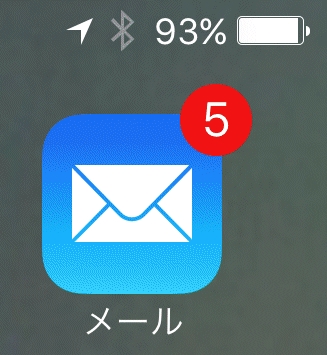
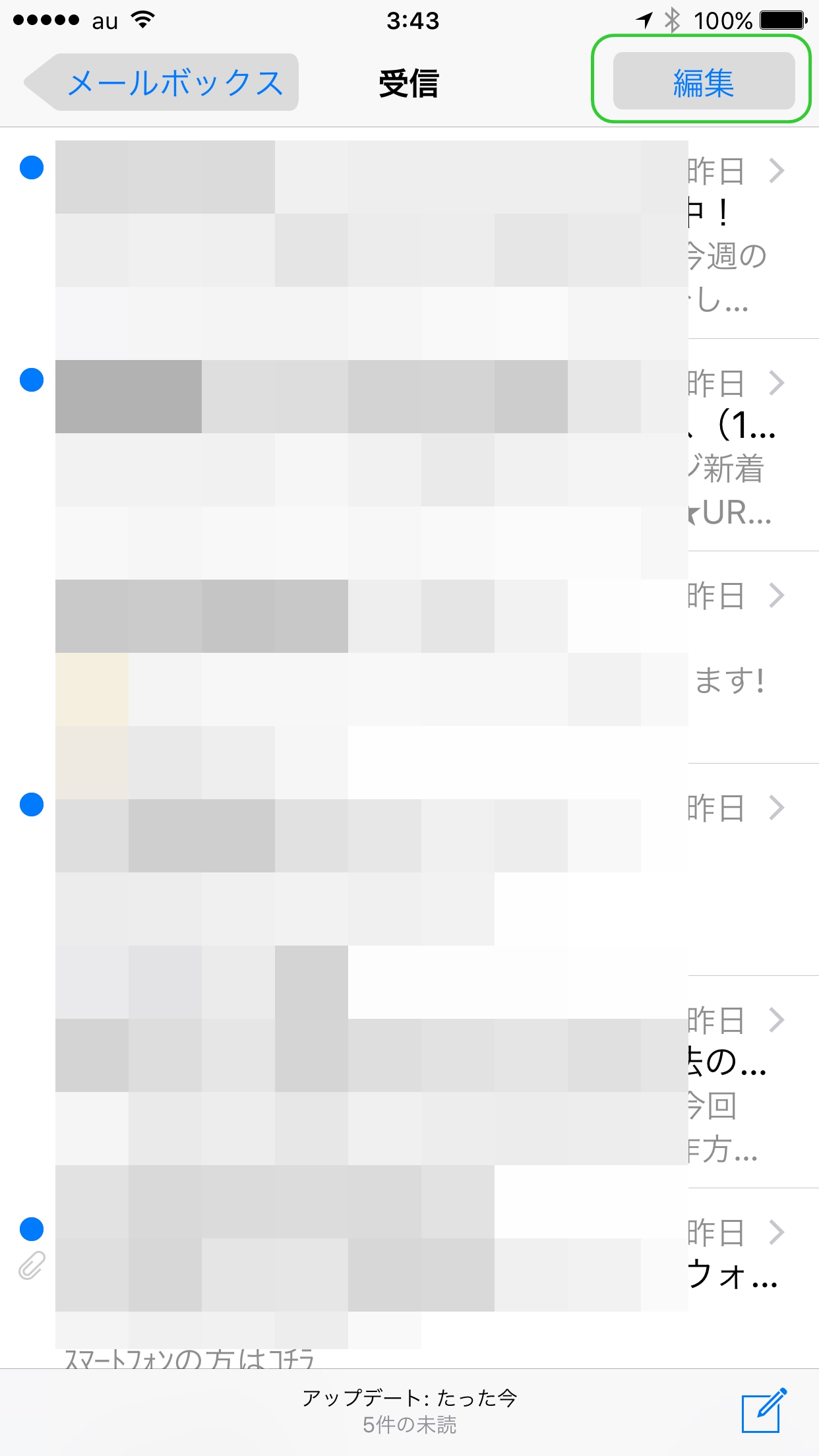
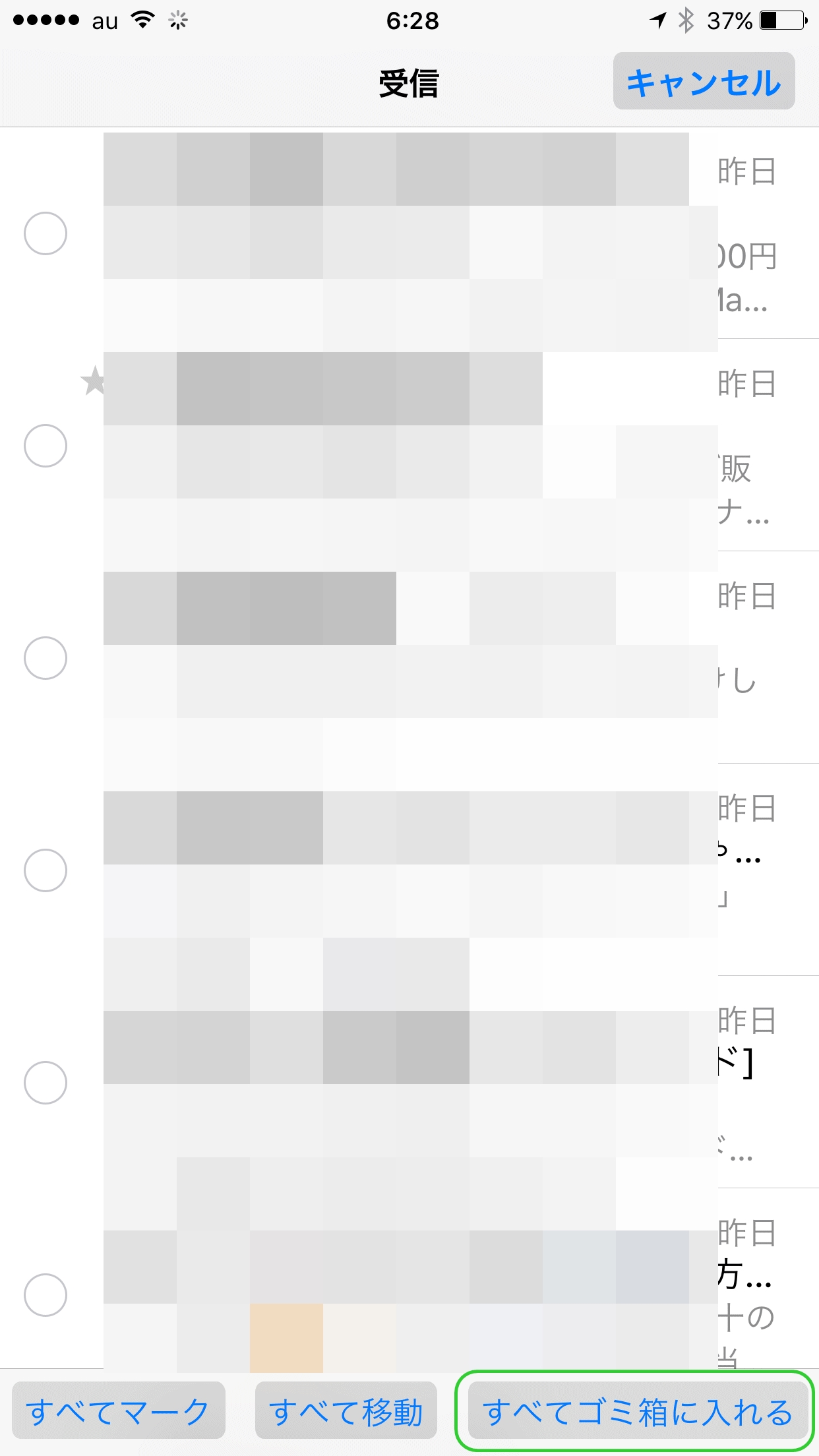
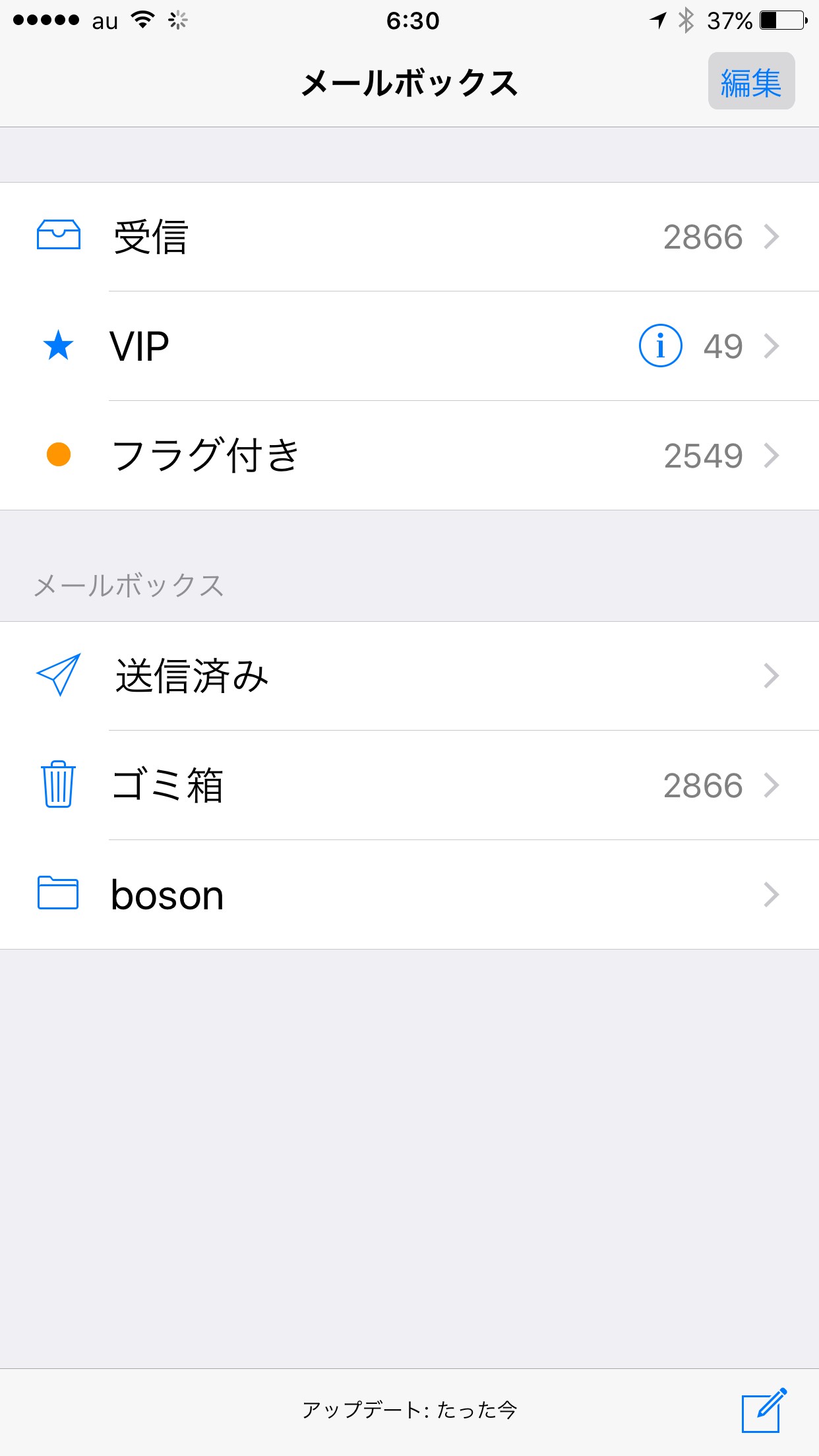
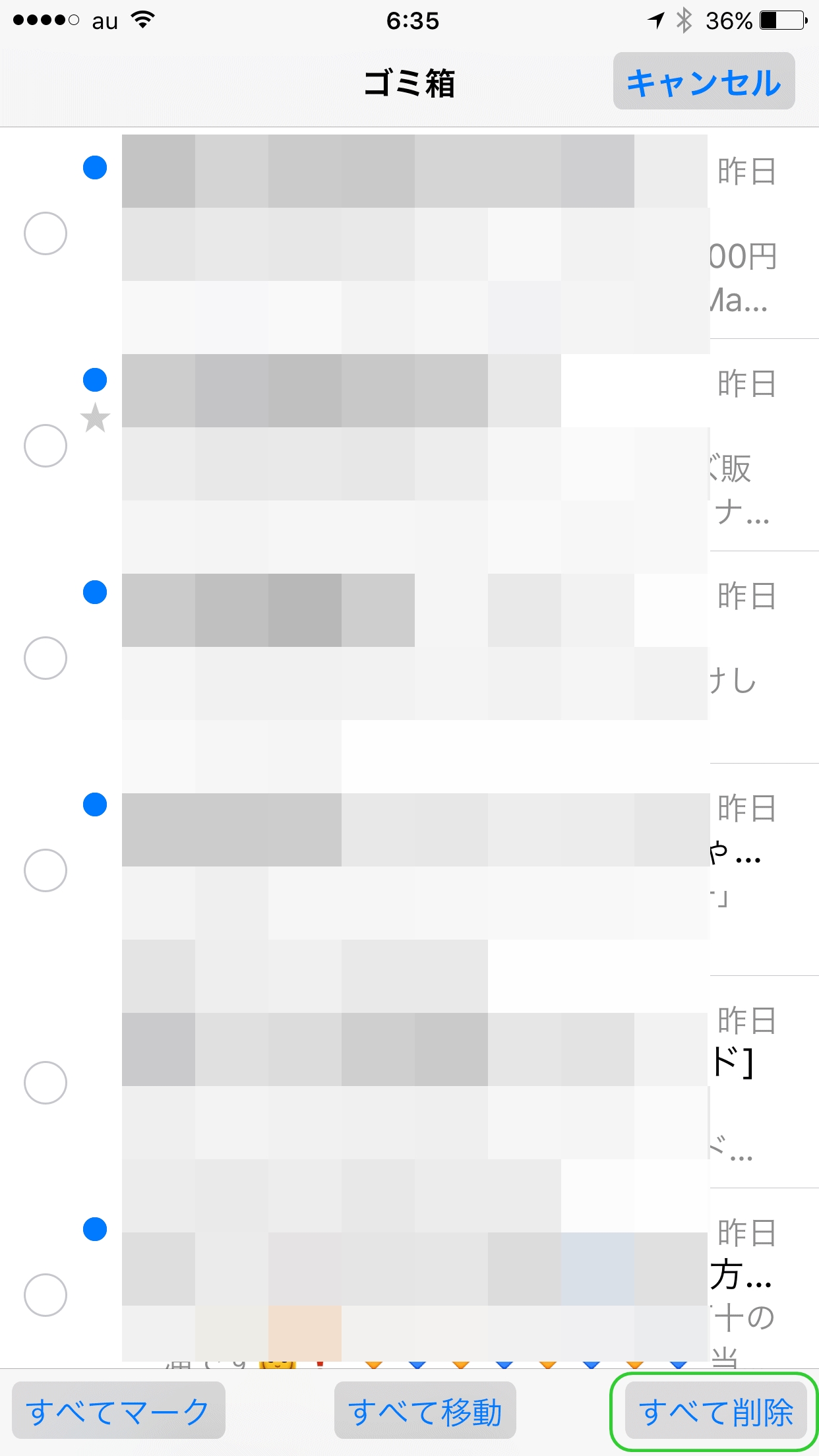
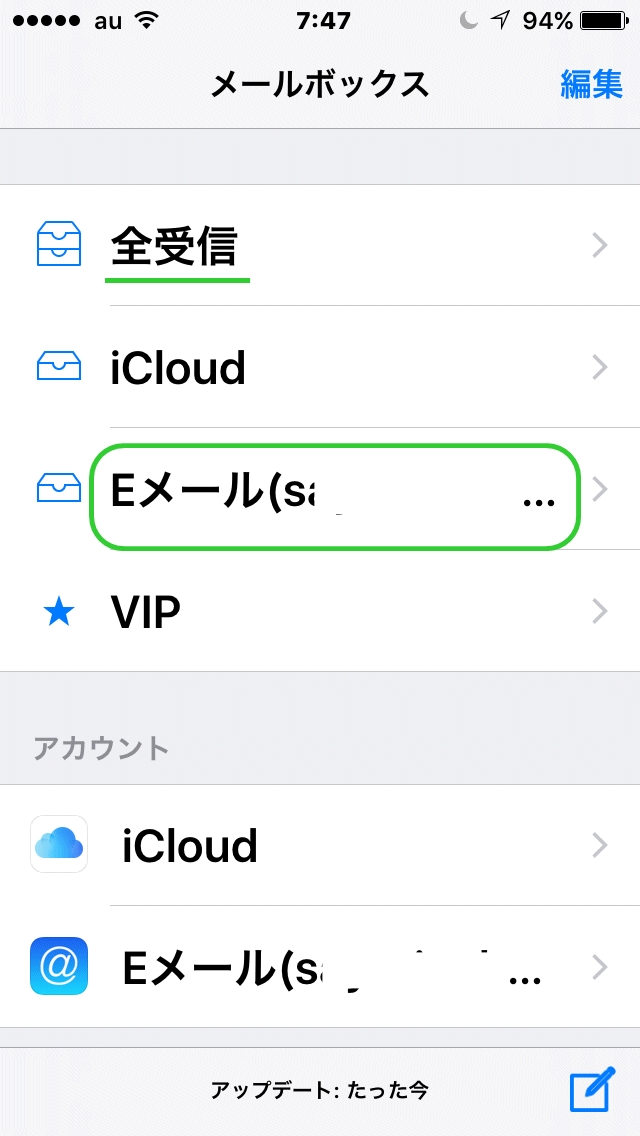
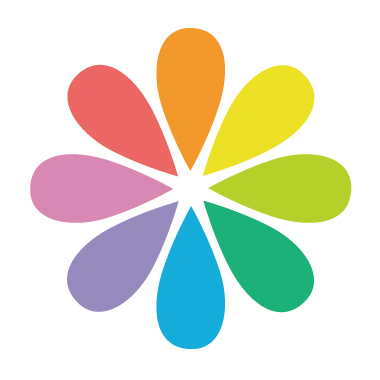

コメント